
A realização de cópias de segurança diárias dos dados dos nossos sistemas (backup) através do aplicativo SFAtalho é fundamental para garantir a integridade, a segurança e a disponibilidade das informações dos seus clientes.
Esse procedimento reduz significativamente o risco de perda de dados em caso de falhas, ataques cibernéticos, erros operacionais ou outros incidentes inesperados. Com backups realizados diariamente, é possível restaurar rapidamente os dados, assegurando assim a continuidade dos trabalhos da sua empresa com maior confiabilidade.
Confira os procedimentos para Efetuar uma cópia de segurança e para Restaurar uma cópia de segurança:
- Efetuar uma cópia de segurança
Para efetuar a cópia de segurança (backup), execute os procedimentos abaixo:
1. No SFAtalho, clique em Utilitários > Cópias de Segurança;
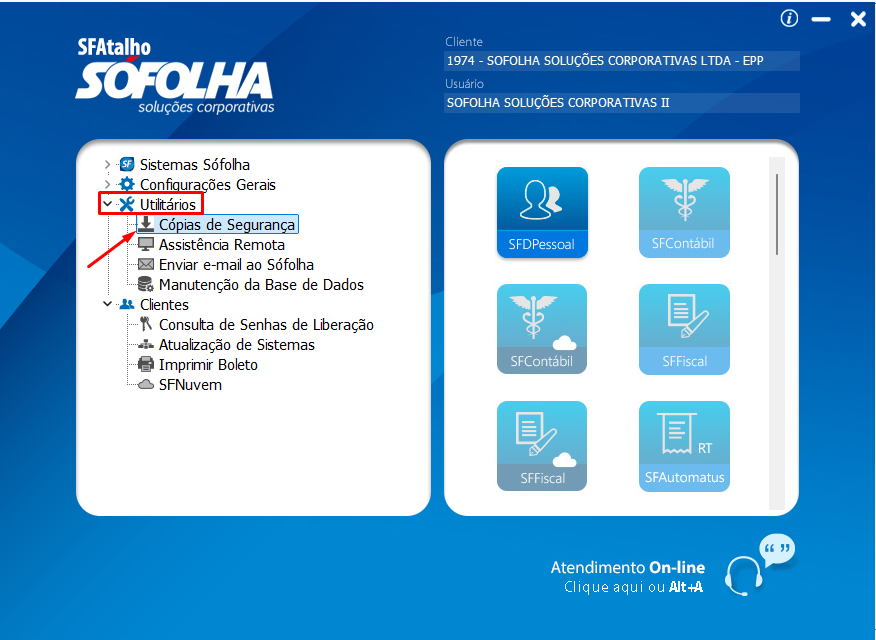
2. Na tela seguinte, na parte superior clique na aba Copiar, selecionando o sistema correspondente;
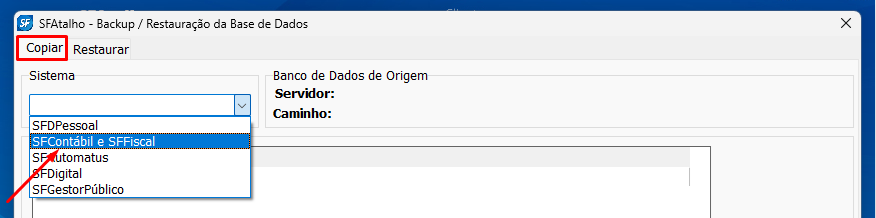
3. Na parte inferior da tela, em Destino da Cópia, através da opção Meu Computador, indique o caminho para a geração do arquivo;
Obs.: Se em algum momento nossa equipe de suporte solicitar uma cópia de segurança, utilize a opção Suporte do SóFolha via e-mail.
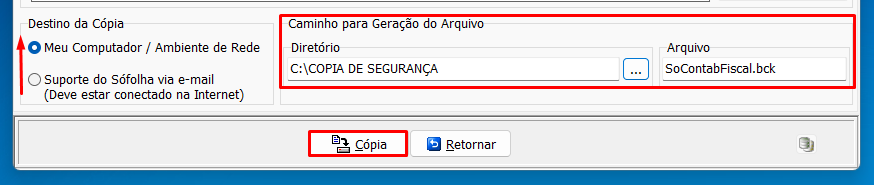
4. Ao finalizar a cópia de segurança, a extensão do arquivo será ".bck". Exemplo: SoContabFiscal.bck
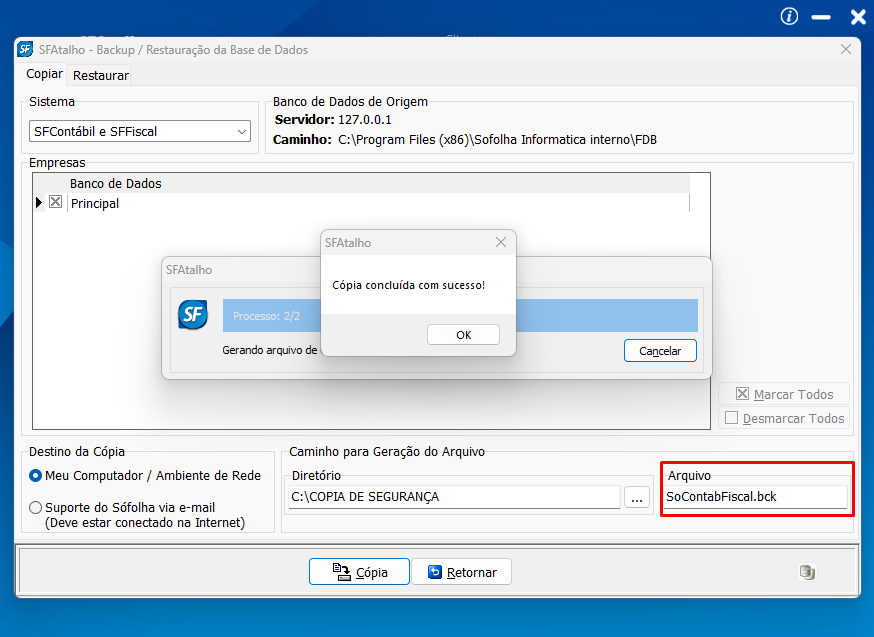
- Restaurar uma cópia de segurança
Atenção: O procedimento de restauração de cópia de segurança deve ser executado com cuidado, pois é um procedimento que substituirá o banco de dados atual e não pode ser desfeito. Caso tenha dúvidas nesse processo entre em contato com nosso suporte técnico.
Para efetuar a restauração de uma cópia de segurança realizada anteriormente, execute os procedimentos abaixo:
5. No SFAtalho, clique em Utilitários > Cópias de Segurança;
6. Na tela seguinte, na parte superior clique na aba Restaurar, selecionando o sistema correspondente;
7. No campo Local e Arquivo da Cópia localize o arquivo da cópia realizada anteriormente com extensão ".bck";
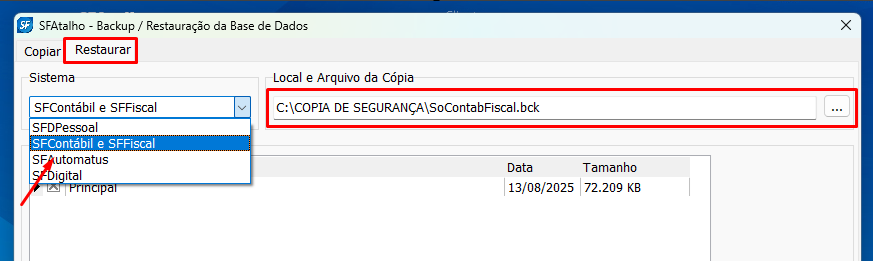
8. Na parte inferior o sistema indicará o local onde a cópia será restaurada (Servidor + Caminho). Clique em Restaurar para iniciar o processo.
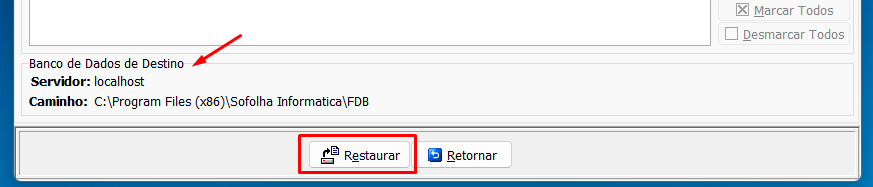
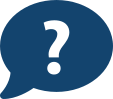 Central de Ajuda
Central de Ajuda
